Jak aktualizovat zařízení Nexus OTA na Android N (7.0) Beta
Pokud máte zařízení Nexus a milujete si hraní s nejnovějšími verzemi systému Android, můžete se s radostí dozvědět, že můžete zařízení aktualizovat na verzi beta systému Android N (OTA). Jedinými zařízeními, která můžete udělat, jsou Nexus 6, Nexus 6P, Nexus 5X, Nexus 9, Nexus Player, Pixel C a General Mobile 4G (Android One).
S jedním z těchto zařízení se nemusíte obávat odblokování bootloaderu nebo blikání zařízení pomocí obrazu systému. Jediné, co musíte udělat, je podepsat program Android Beta, zaregistrovat své zařízení a máte dobré jít!
Projdu vás kroky v tomto článku, ale nezapomeňte, že předběžné verze Androidu jsou obvykle nestabilní, takže to nedělejte na primárním zařízení. Pokud to uděláte a budete ji litovat později, existuje způsob, jak se vrátit zpět k poslední stabilní verzi Androidu, kterou také vysvětlím níže.
Připojte se k programu Android Beta
Prvním krokem je připojit se k programu beta a zaregistrovat zařízení. Navštivte webovou stránku programu Android Beta a přihlaste se pomocí pověření účtu Google. Použijte stejný účet, který používáte v zařízení Nexus.

Měli byste vidět seznam vhodných zařízení směrem ke středu stránky. Pokud se vaše zařízení nezobrazuje, nezapomeňte, že v Google Play není skryta. Klikněte na tlačítko Zapsat zařízení a přijměte licenční smlouvu.
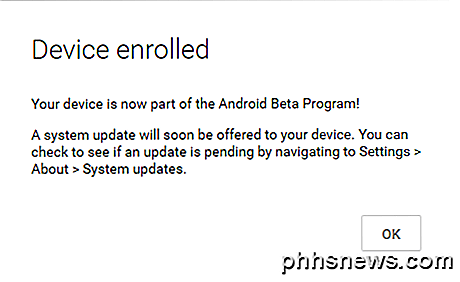
Nainstalujte Android Beta
Zařízení bude zapsáno a měli byste dostat zprávu na vašem telefonu poměrně rychle, což naznačuje, že je nyní k dispozici aktualizace pro váš telefon.
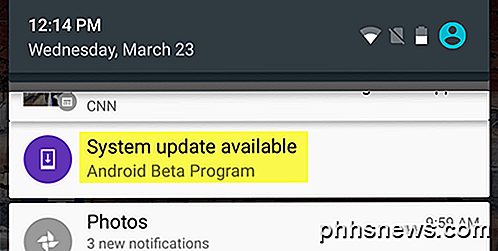
Klepněte na oznámení a uvidíte zprávu s odkazem na stažení nejnovější verze zařízení Android na zařízení Nexus.
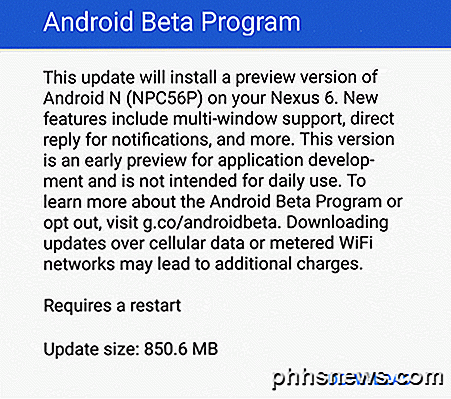
Zpráva také uvádí pár nových funkcí pro verzi beta systému Android. Aplikace Android N zahrnuje nové funkce včetně podpory více oken, přímou odpověď na oznámení a další. Jakmile je beta úplně stažena, dostanete další oznámení, abyste jej nainstalovali.
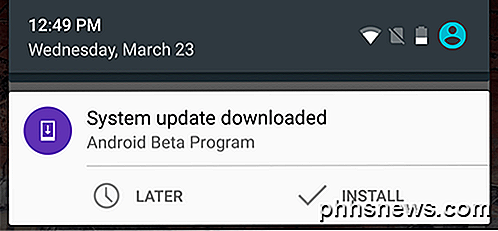
Instalační proces bude trvat od 5 do 15 minut, v závislosti na vašem zařízení. Po instalaci byste se měli přihlásit do vašeho zařízení běžně, dokud vše proběhne dobře. Mohli byste také připravit spoustu aktualizací aplikací.
Vždy můžete ověřit, že používáte beta verzi aplikace Android N, a to tak, že přejdete do Nastavení a potom klepněte na tlačítko Telefon úplně dolů.
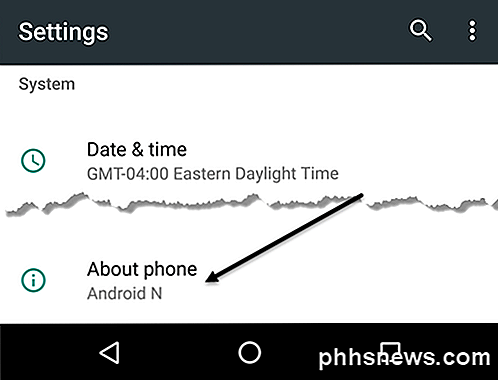
Nakonec přejděte dolů dolů a zobrazí se číslo sestavení Android.
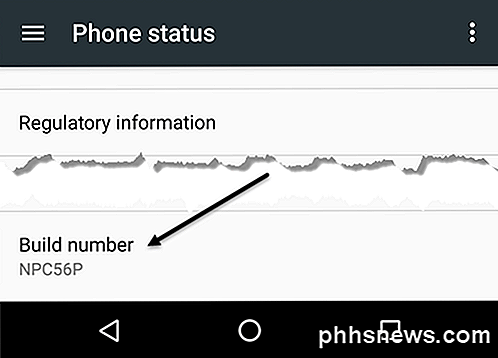
Pokud číslo sestavy začíná s NP, znamená to beta verzi systému Android N. Pokud máte problémy s beta verzí zařízení Android v zařízení, můžete vždy vrátit zpět na nejnovější stabilní verzi.
Chcete-li to provést, stačí se přihlásit zpět na webovou stránku programu Android Beta a uvidíte tlačítko Unenroll Device .
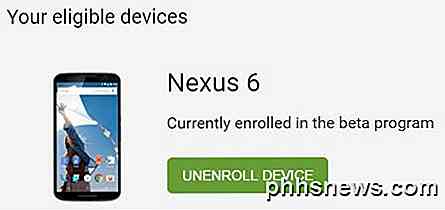
Po klepnutí na toto tlačítko získáte další oznámení v zařízení, kde si stáhnete aktualizaci OTA, která bude vše vymazat z telefonu a nainstalovat nejnovější veřejnou stabilní verzi systému Android.
Celkově je to skvělý program pro ty, kteří mají zařízení Nexus. Pokud nemáte zařízení Nexus, je proces mnohem složitější a náchylnější k chybám a závadám. S programem Beta si každý může vyzkoušet nejnovější verzi Androidu s novými klepáním a kliknutími. V budoucím příspěvku budu mluvit o některých nových funkcích v systému Android N. Enjoy!

Jak přidat indikátor, abyste viděli, jakou virtuální plochu používáte v systému Windows 10
Schopnost mít více desktopů dlouho chyběla v systému Windows až do chvíle, . Pokusili jsme se používat virtuální desktopy v systému Windows 10, ale je tu alespoň jedna chybějící funkce, která vám ukáže, jak přidat. SOUVISEJÍCÍ: Jak používat virtuální desktopy v systému Windows 10 Virtual desktopy umožňují oddělit otevřené programy do kategorií, například pro práci, hry, kontrolu sociálních médií nebo surfování na webu.

Jak zapnout automatickou kapitalizaci a automatické období v systému MacOS Sierra
Pokud pravidelně používáte Apple Mail, Word nebo jinou aplikaci, kde děláte spoustu psaní, přichází MacOS Sierra s několika novými možnostmi: automatickou kapitalizací a automatickými obdobími. Stačí je ručně povolit. Tyto možnosti již existují v iOSu, takže pokud používáte iPhone nebo iPad, už jste se seznámili s automatickou kapitalizací a automatickými obdobími.



